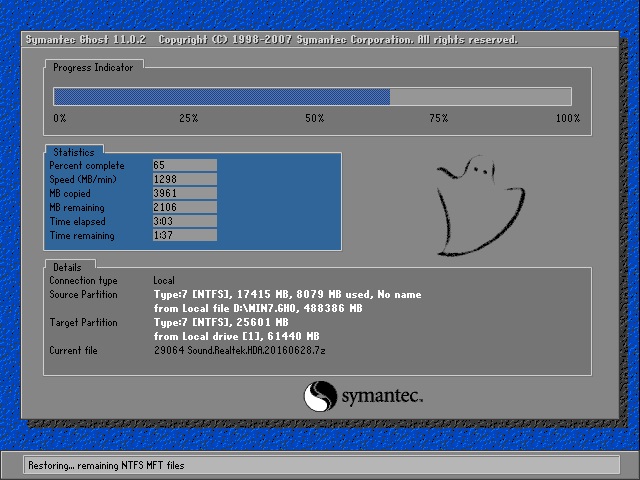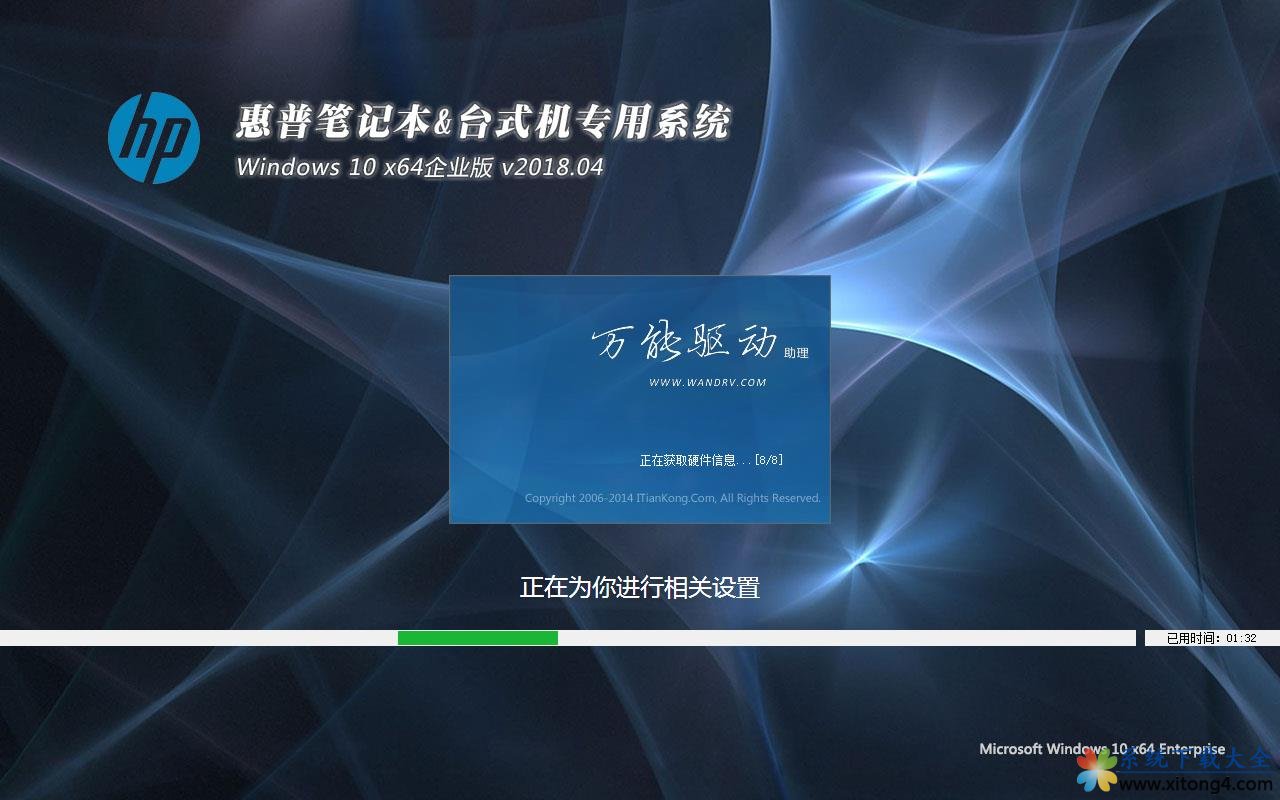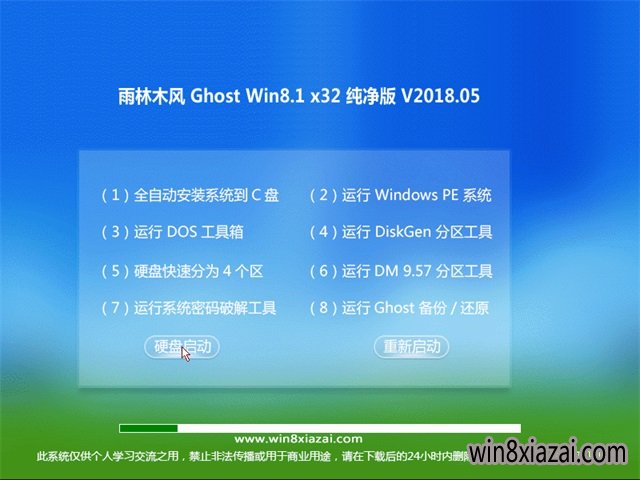笔记本无线网卡驱动,本文教您笔记本无线网卡驱动怎样安装
来源:Ghost系统之家浏览:时间:2022-04-26 12:57:17
Windows 10是美国微软公司研发的跨平台及设备应用的操作系统。是微软发布的最后一个独立Windows版本。Windows 10共有7个发行版本,分别面向不同用户和设备。截止至2018年3月7日,Windows 10正式版已更新至秋季创意者10.0.16299.309版本,预览版已更新至春季创意者10.0.17120版本
随着互联网的快速发展,而人们对于网络的依赖也越来越大,无线网络为人们在生活与工作中带来了便利。我们都知道笔记本电脑一般都是自带无线网卡的,不过许多用户却对笔记本电脑安装无法无线网卡驱动感到很困惑,多半的用户都是一知半解,为此,小编就给大家整理了篇安装笔记本无线网卡驱动的方法了。
使用笔记本的用户就喜欢使用无线网络上网,无线上网就需要无线网卡,而无线网卡就需要安装无线网卡驱动。有笔记本的用户在使用笔记本时,就遇到笔记本无法连接无线网络的情况,这时,多半是因为笔记本无线网卡驱动出了问题,那么笔记本无线网卡驱动怎么安装?下面,小编就来跟大家探讨一下。
笔记本无线网卡驱动
首先,检查笔记本是否与无线网卡,如果有无线网卡使用网线连接笔记本,
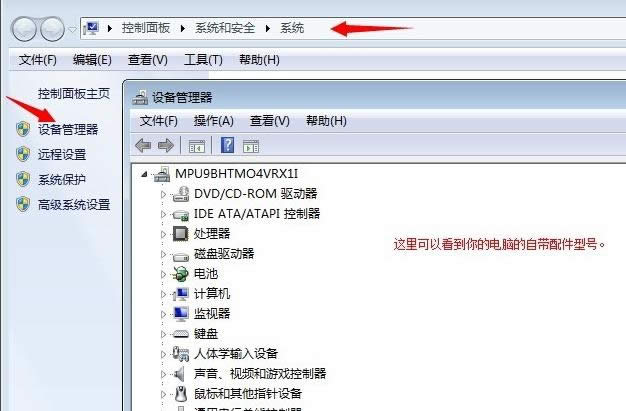
无线网卡图解详情-1
让笔记本连接网络,下载一个叫驱动精灵或者驱动人生的软件,
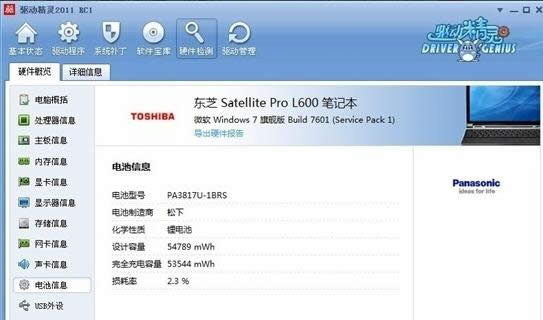
网卡驱动图解详情-2
打开驱动精灵的界面,驱动精灵会识别力的电脑型号,然后点开始运行检查你电脑,
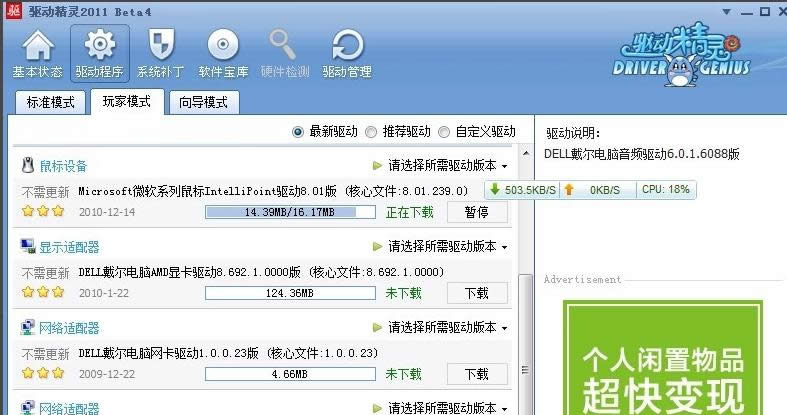
无线网卡图解详情-3
它会自动列出你要安装更新的驱动,包括无线网卡驱动,等驱动更新完成之后提示电脑重启,然后重启电脑就可以了。
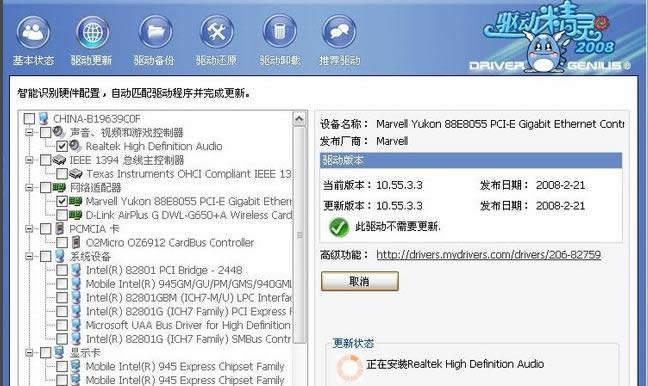
无线网卡图解详情-4
电脑重启后,拔掉网线,稍微等1分钟左右,你的电脑右下角会出现无线的图标,
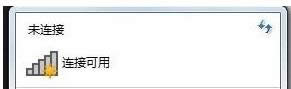
笔记本图解详情-5
或者直接点电脑的上面数第二排的无线图标就可以了,连接无线网密码就成功了。

安装驱动图解详情-6
以上就是安装笔记本无线网卡驱动的方法了。跟多教程教程尽在“小白一键重装系统”官网。
新技术融合:在易用性、安全性等方面进行了深入的改进与优化。针对云服务、智能移动设备、自然人机交互等新技术进行融合。Windows 10所新增的Windows Hello功能将带来一系列对于生物识别技术的支持。除了常见的指纹扫描之外,系统还能通过面部或虹膜扫描来让你进行登入。当然,你需要使用新的3D红外摄像头来获取到这些新功能。
推荐系统
电脑公司Ghost Win7 Sp1 装机万能版2022年5月(32位) 提供下载
语言:中文版系统大小:3.13GB系统类型:新萝卜家园 Ghost Win7 x64 SP1 极速版2022年4月(64位) 高速下载
语言:中文版系统大小:3.91GB系统类型:新萝卜家园 GhostWin7 SP1 电脑城极速稳定版2022年4月(32位) ISO镜像高速下载
语言:中文版系统大小:3.13GB系统类型:新萝卜家园 GhostWin7 SP1 电脑城极速稳定版2022年5月(32位) ISO镜像高速下载
语言:中文版系统大小:3.13GB系统类型:电脑公司Ghost Win7 x64 Sp1装机万能版2022年5月(64位) ISO镜像免费下载
语言:中文版系统大小:3.91GB系统类型:笔记本&台式机专用系统 GhostWin7 32位旗舰版2022年5月(32位) ISO镜像免费下载
语言:中文版系统大小:3.13GB系统类型:番茄花园GhostWin7 SP1电脑城极速装机版2022年5月(32位) 最新高速下载
语言:中文版系统大小:3.13GB系统类型:深度技术Ghost Win7 Sp1 电脑城万能装机版2022年5月(32位) ISO高速下载
语言:中文版系统大小:3.13GB系统类型:
相关文章
- WinXP系统怎样看显存?看显存的办法
- WinXP系统如何设置一台电脑2个显示器?
- WinXP系统Svchost.exe应用程序出错怎样办?
- WinXP提示系统管理员设置了系统策略防范进行此安装的办法
- WinXP系统QQ图标不见了怎样办?
- WinXP系统电脑图标变大了怎样处理?
- WinXP系统收藏夹备份的办法
- WinXP系统虚拟内存最小值太低怎样办?
- WinXP系统打开页面出现乱码的处理办法
- WinXP页面提示Sysfader iexplore.exe应用程序出错的处理办法
- 如何处理WinXP光驱自动弹出的问题?
- 为啥Word只能用安全模式打开?Word不用安全模式打开的办法
- WinXP组策略提示“MMC无法创建管理单元”怎样办?
- WinXP访问工作组计算机密码的办法
热门系统
热门文章
常用系统
- 1电脑公司Ghost Win8.1 x32 精选纯净版2019年1月(免激活) ISO镜像快速下载
- 2电脑公司 Ghost Win7 Sp1 装机万能版下载 2018年8月(32位)
- 3电脑公司Ghost Win8.1 x32 精选纯净版2019年10月(免激活) ISO镜像高速下载
- 4深度技术Ghost Win8.1 X32 纯净正式版下载 2018年09月(永久激活)
- 5新雨林木风 Windows10 x86 企业装机版2020年4月(32位) ISO镜像高速下载
- 6番茄花园GhostWin7 SP1电脑城极速装机版2022年3月(32位) 最新高速下载
- 7新萝卜家园电脑城专用系统Windows10 x64企业版2018年4月(64位) 提供下载
- 8雨林木风Ghost Win8.1 (X32) 好用纯净版2018年05(免激活) ISO镜像免费下载
- 9新雨林木风 Windows10 x86 企业装机版2022年2月(32位) ISO镜像高速下载